solidworks运动仿真案例
来源:网络收集 点击: 时间:2024-09-02【导读】:
solidwork运动仿真,可以直观、动态地表现结构件以及设备的运动状态工具/原料more电脑solidwork方法/步骤1/11分步阅读 2/11
2/11
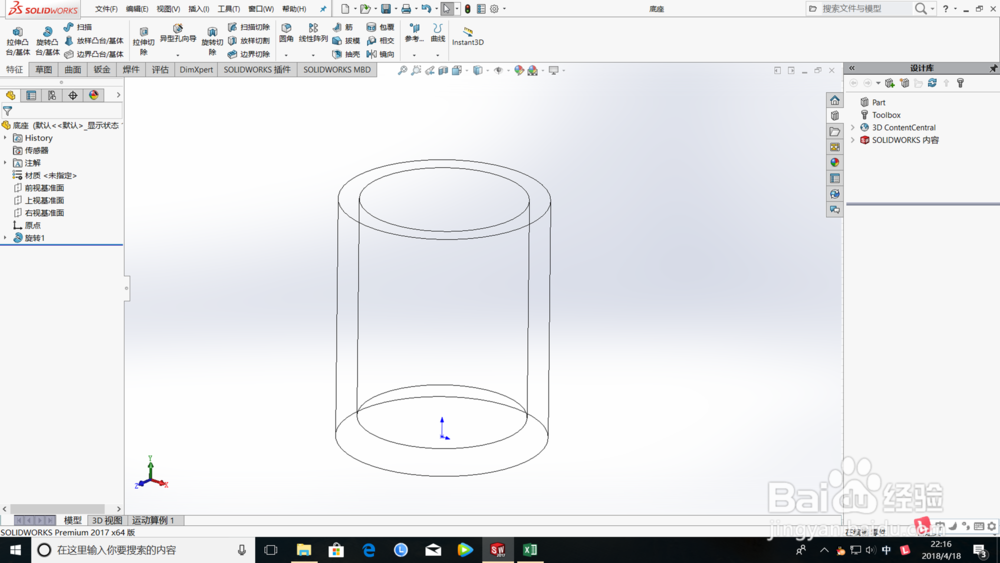 3/11
3/11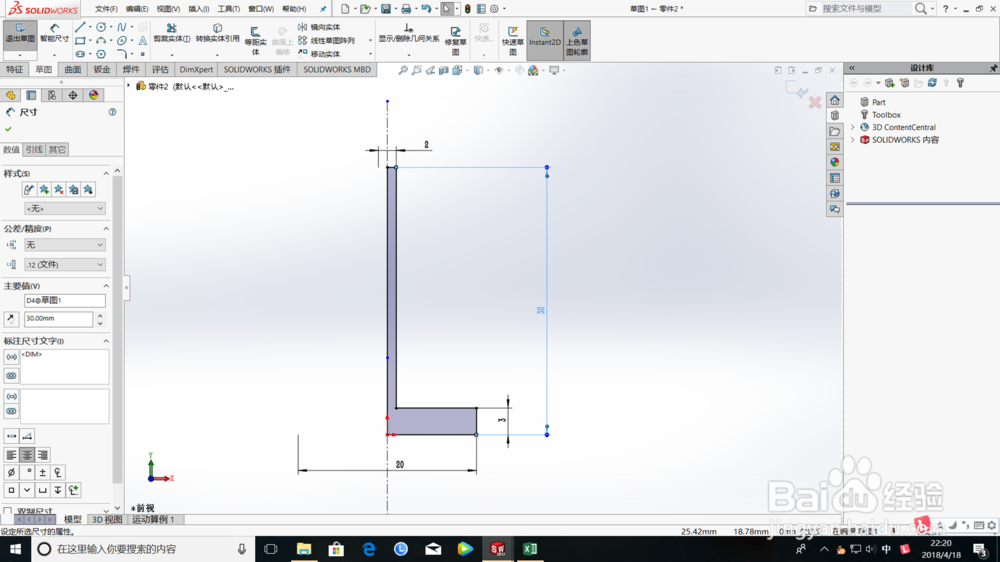
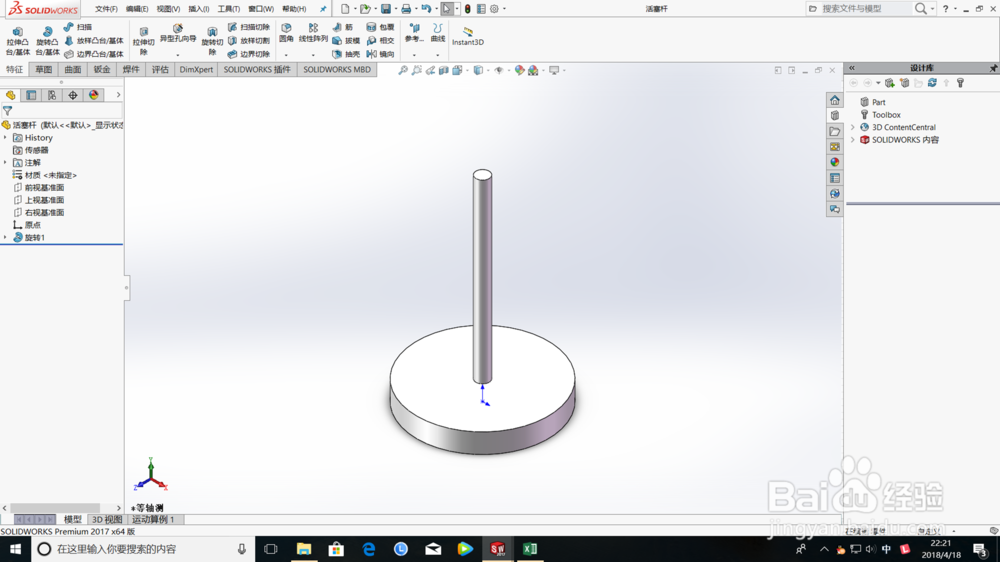 4/11
4/11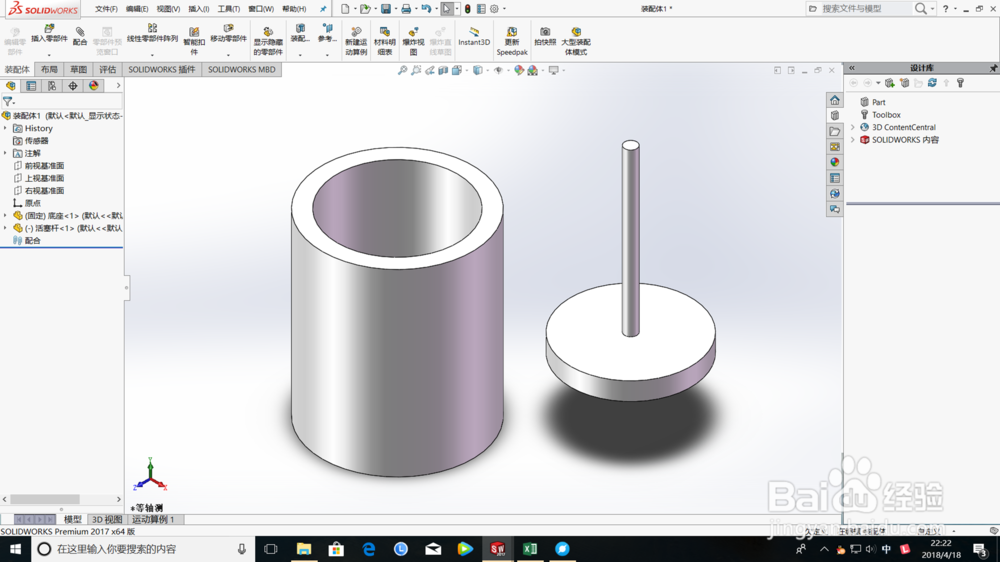 5/11
5/11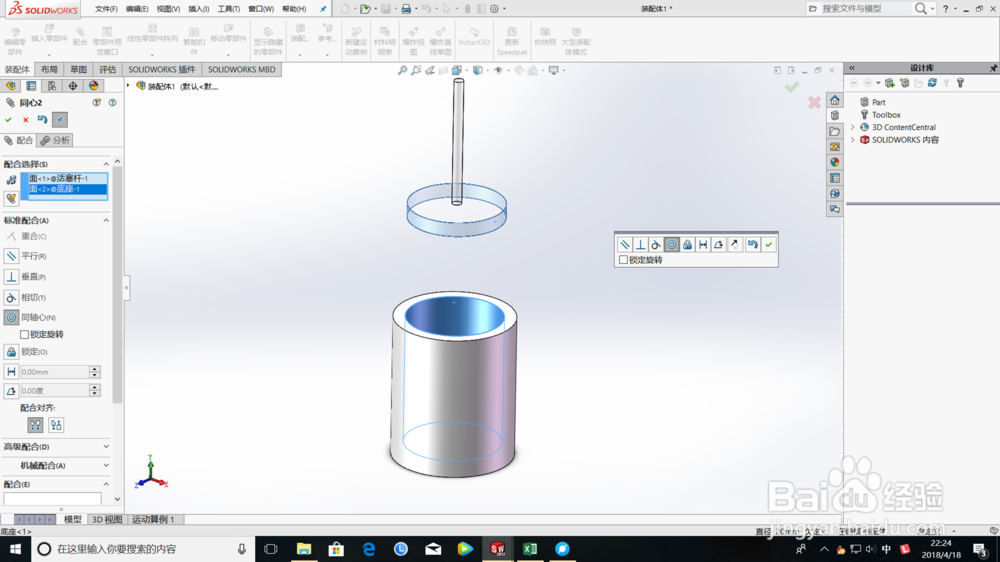 6/11
6/11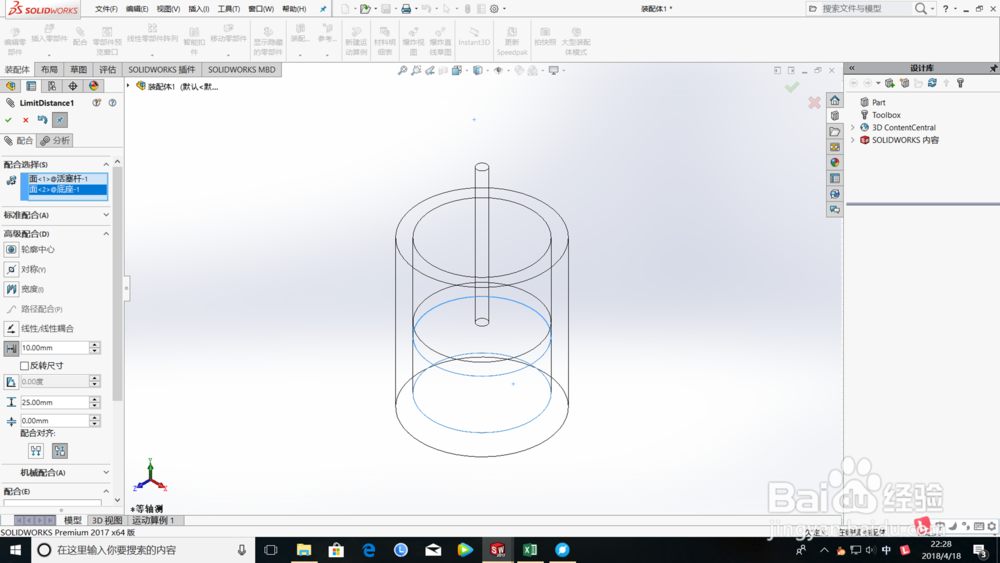
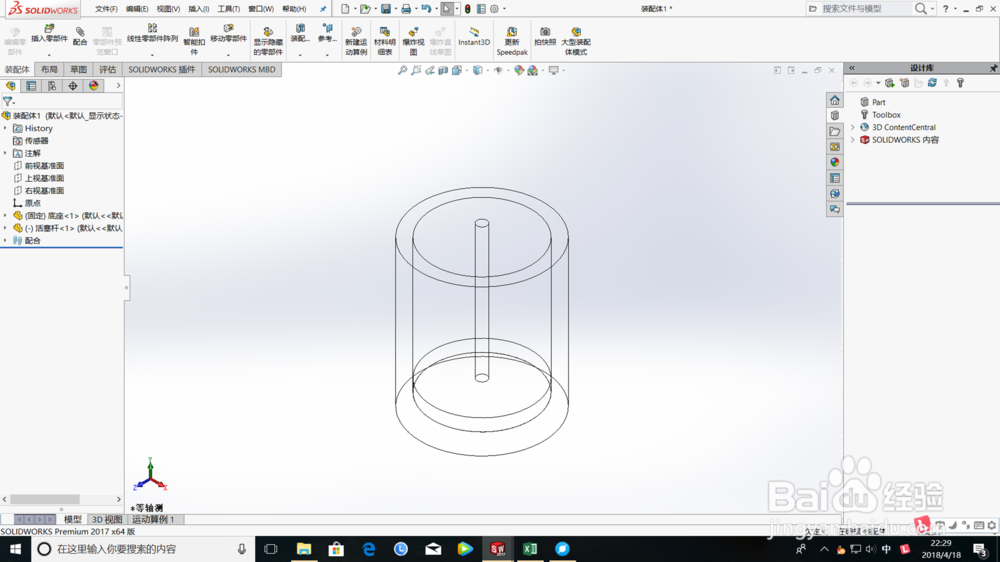
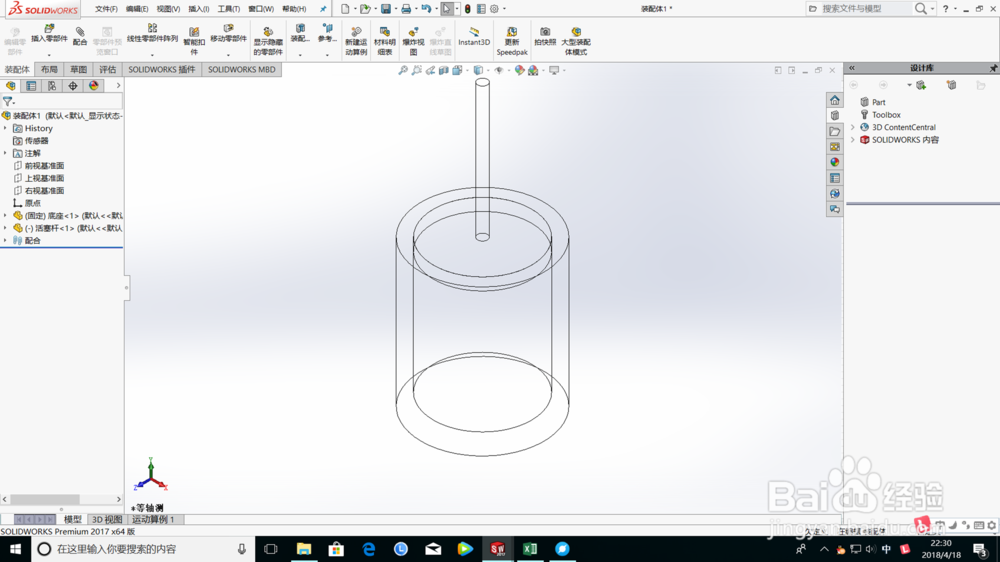 7/11
7/11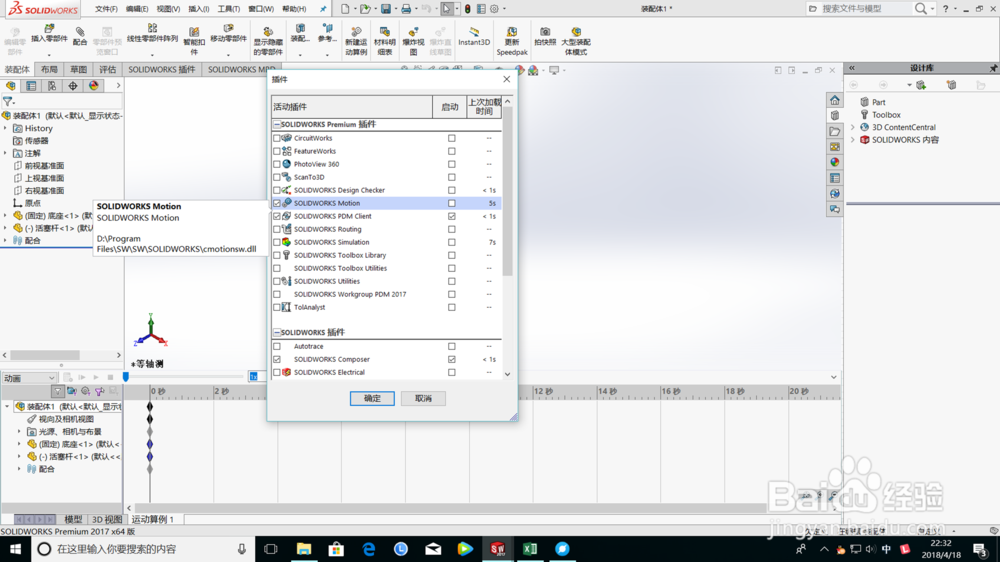 8/11
8/11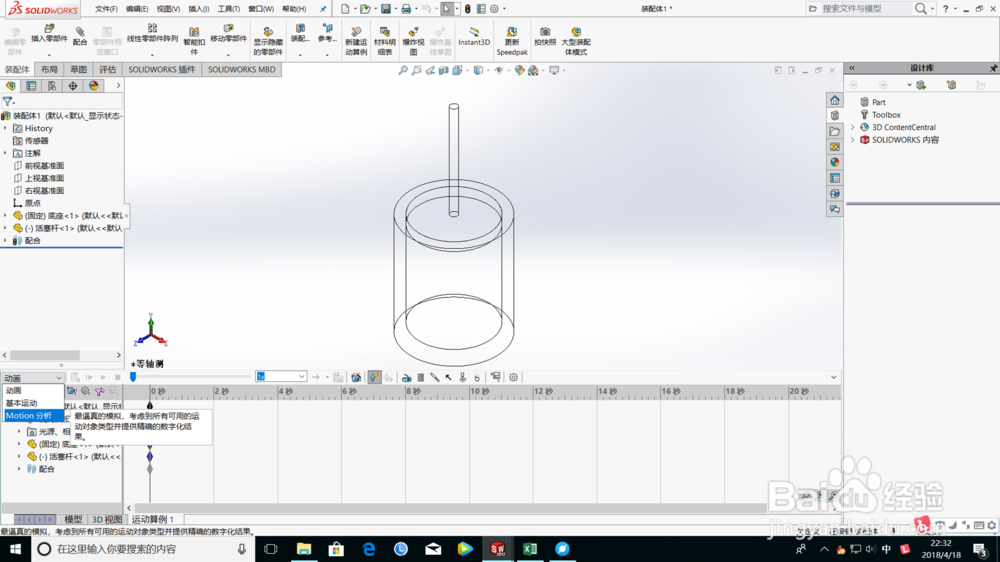 9/11
9/11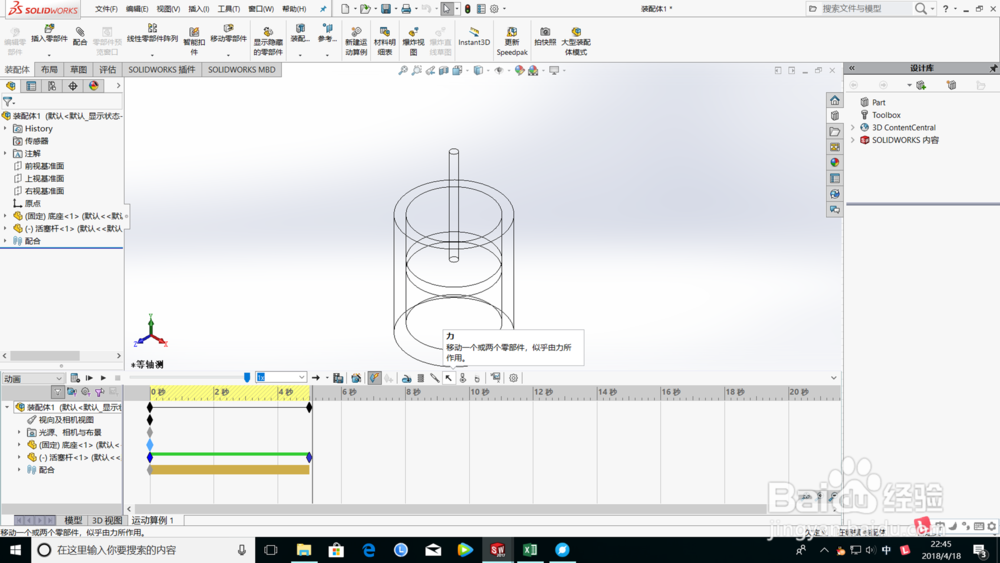
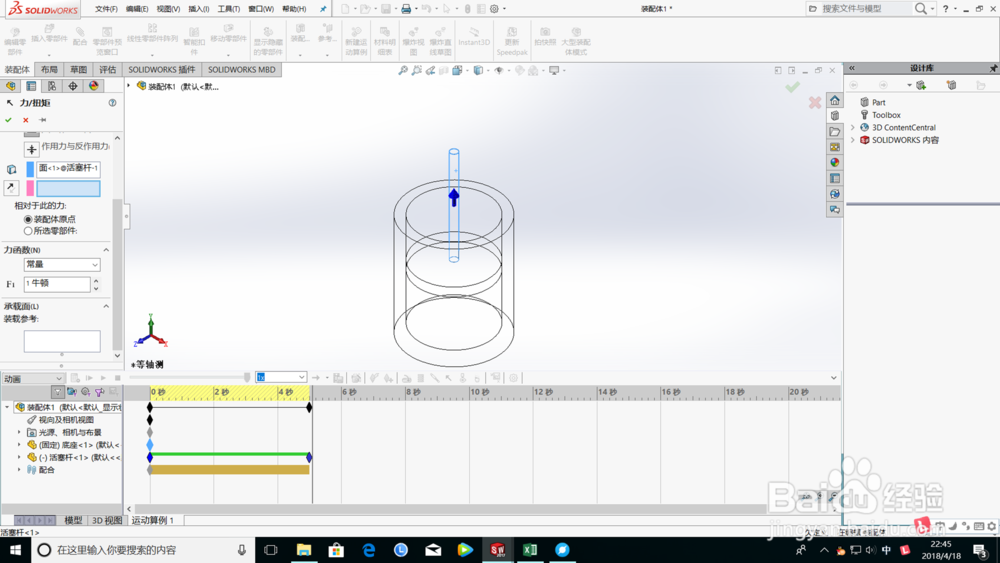
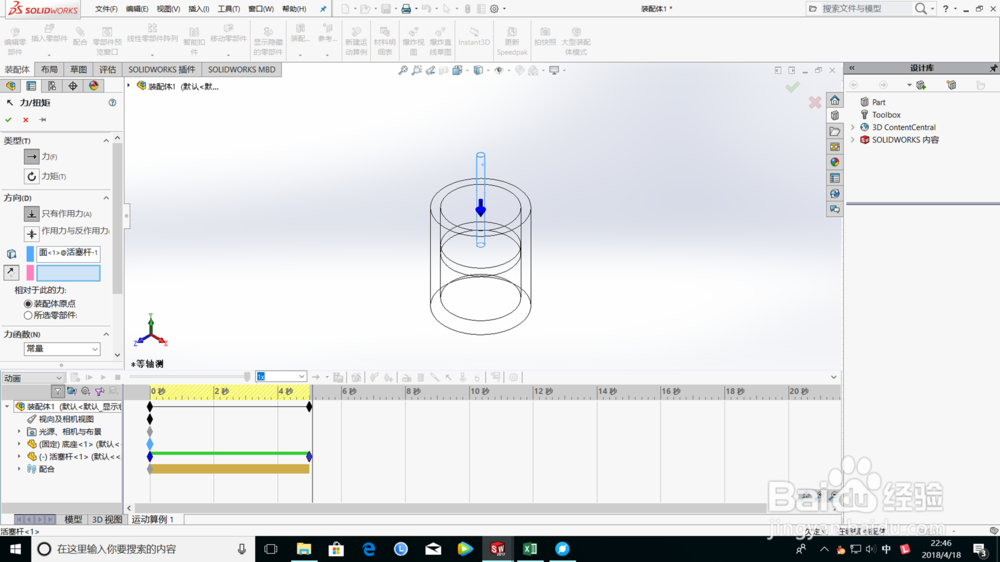 10/11
10/11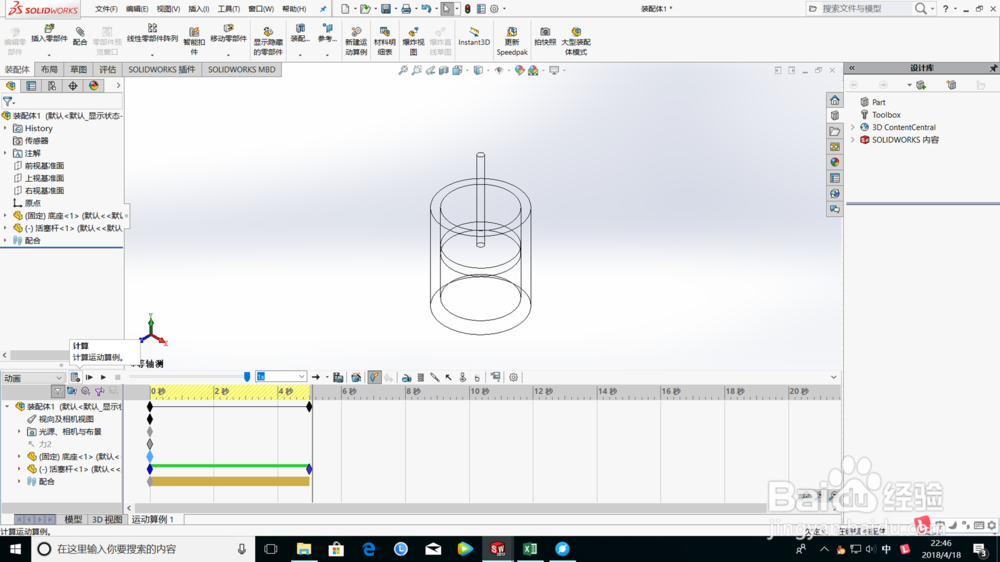 11/11
11/11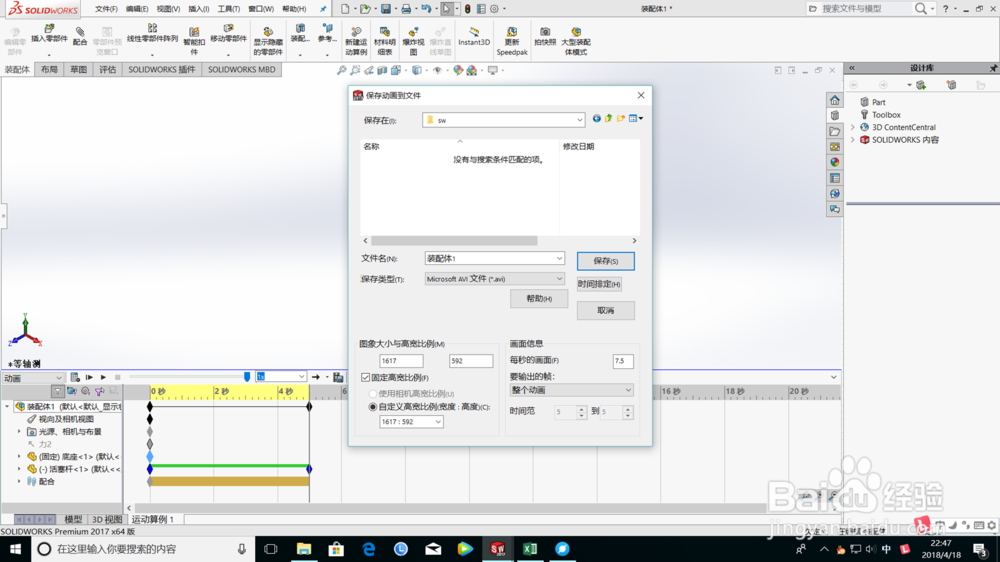 注意事项
注意事项
使用旋转命令绘制圆筒草图
 2/11
2/11拉伸圆筒实体,并保存圆筒实体零件,更改显示模式,更加直观地看清楚圆筒内部

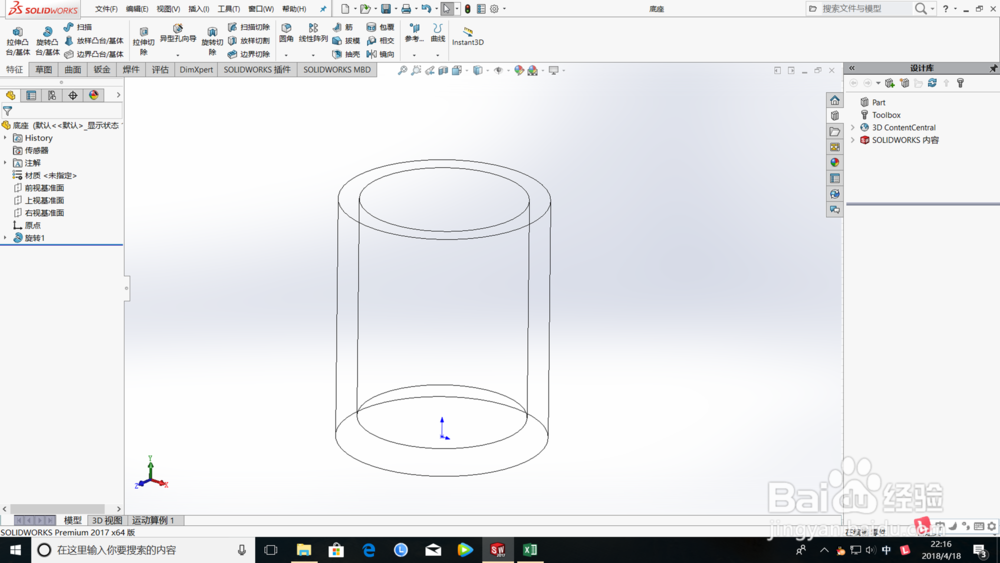 3/11
3/11使用旋转命令绘制活塞零件,并保存在与圆筒同一文件目录下
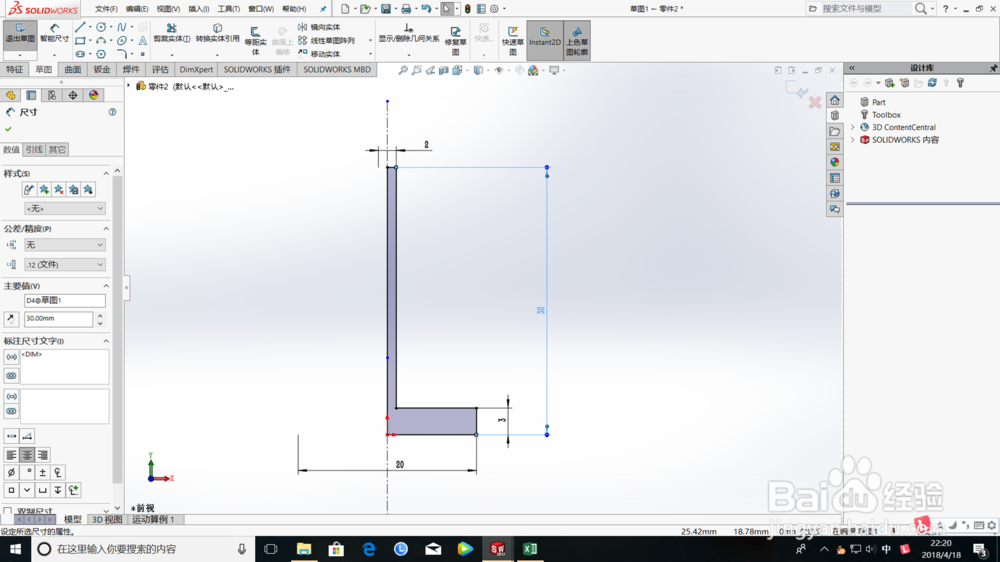
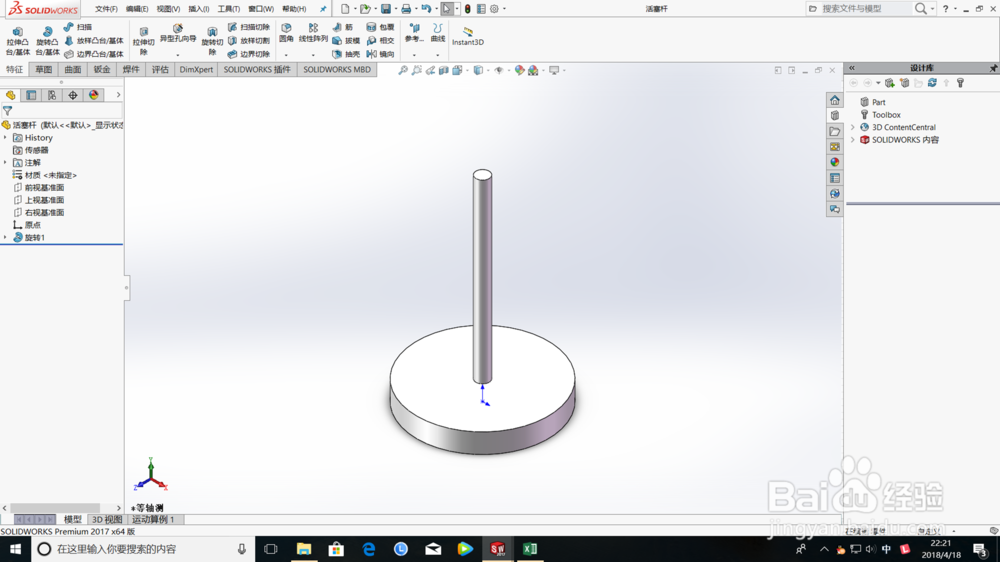 4/11
4/11新建装配,固定圆筒,再点击插入零件,插入活塞
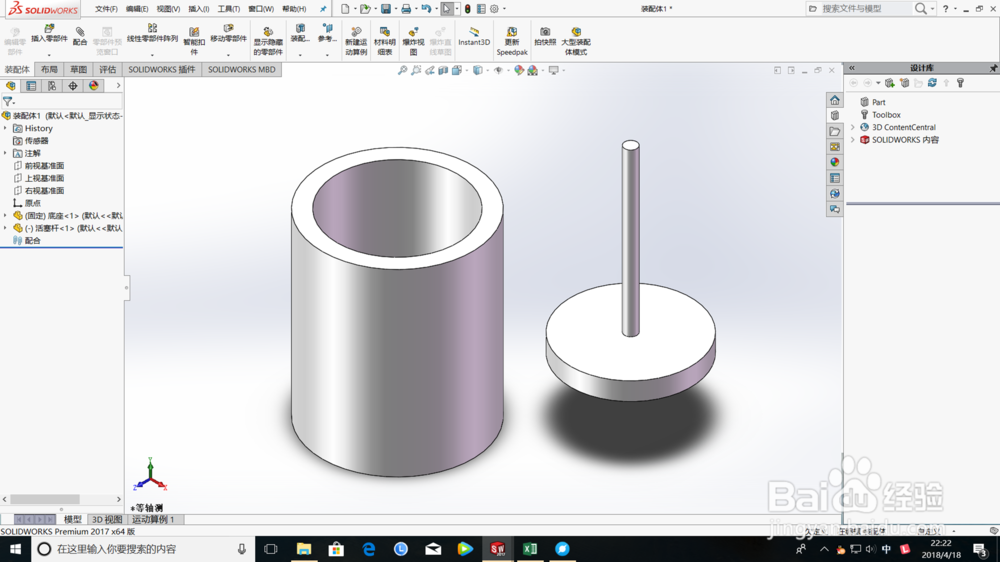 5/11
5/11点击配合,选择活塞圆柱面与圆筒圆柱面作为第一约束
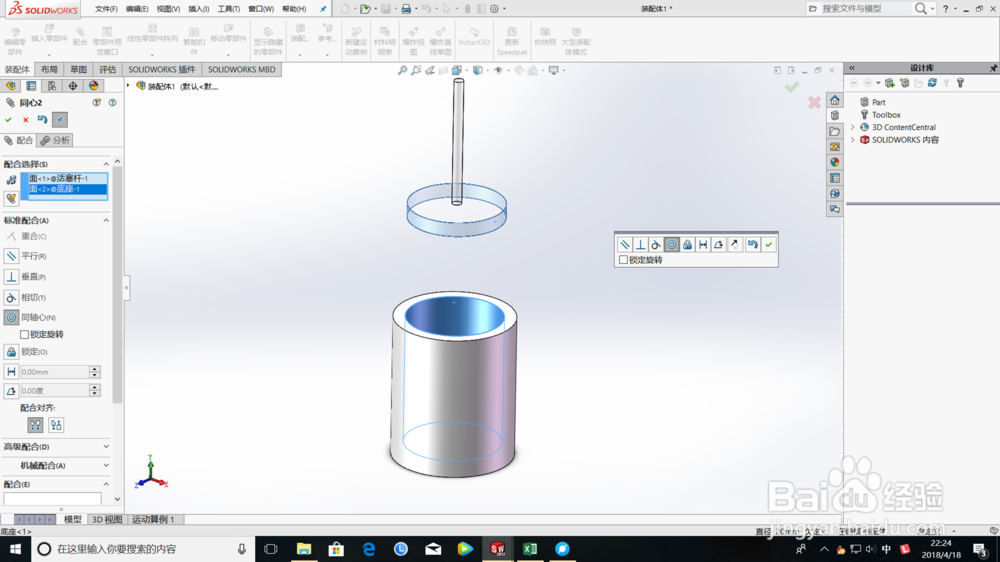 6/11
6/11点击配合,选择高级配合,点击距离配合,选中活塞的下表面以及圆筒内腔底面,作为配合面,并填入配合的最大距离(25mm)、最小距离0,以及起始的距离(10mm),限制活塞只能再固定距离活动
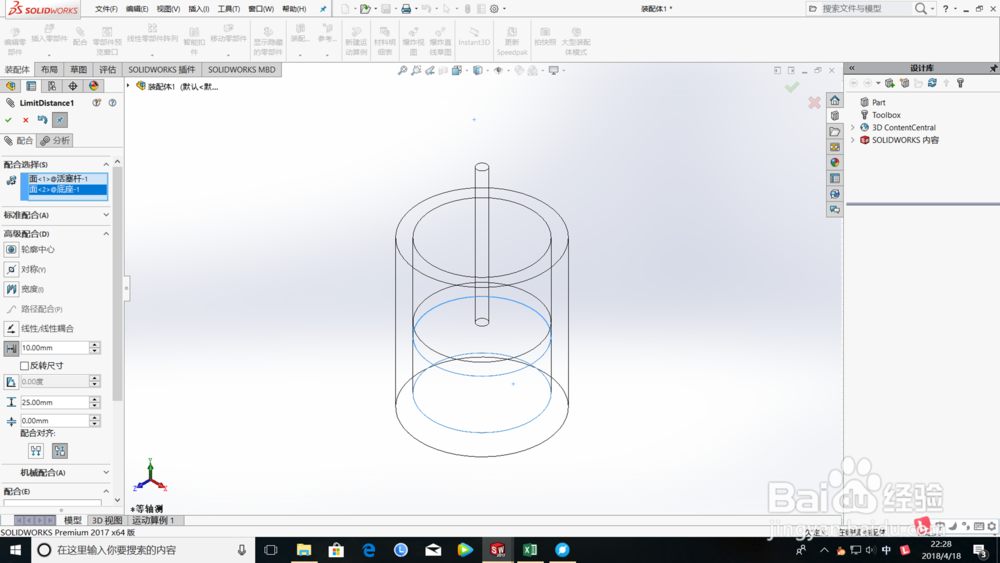
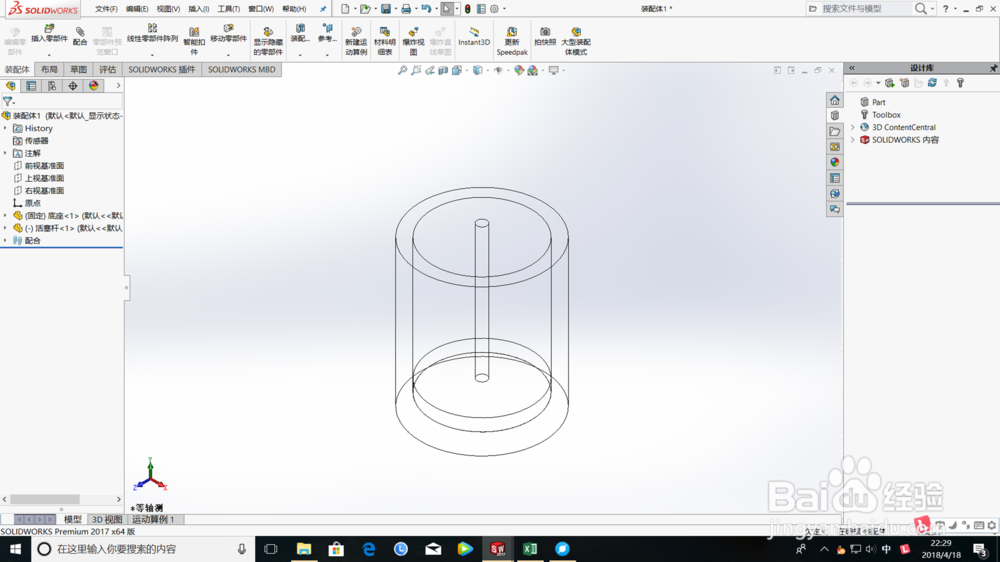
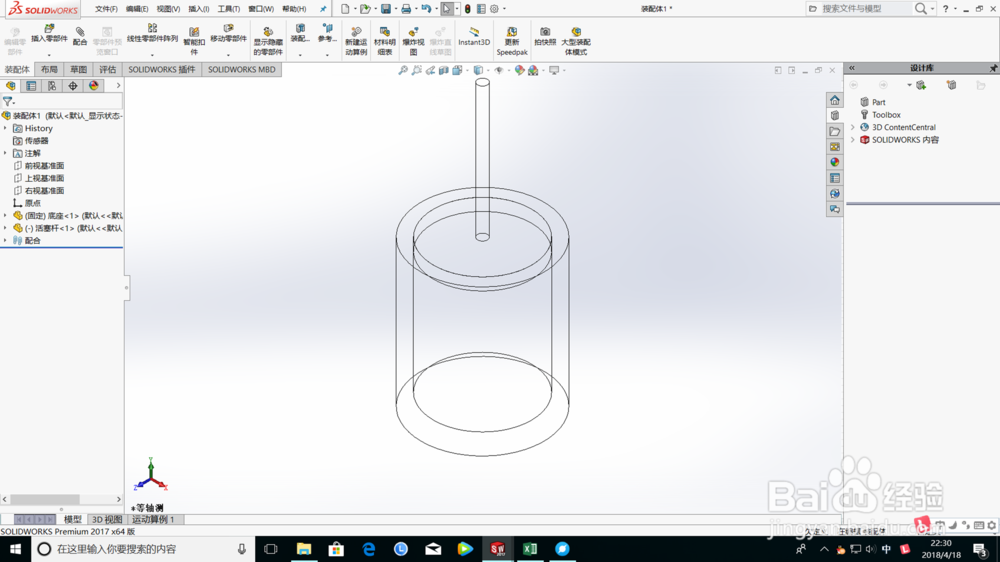 7/11
7/11点击工具-插件,勾选solidworks motion选项,添加运动仿真插件
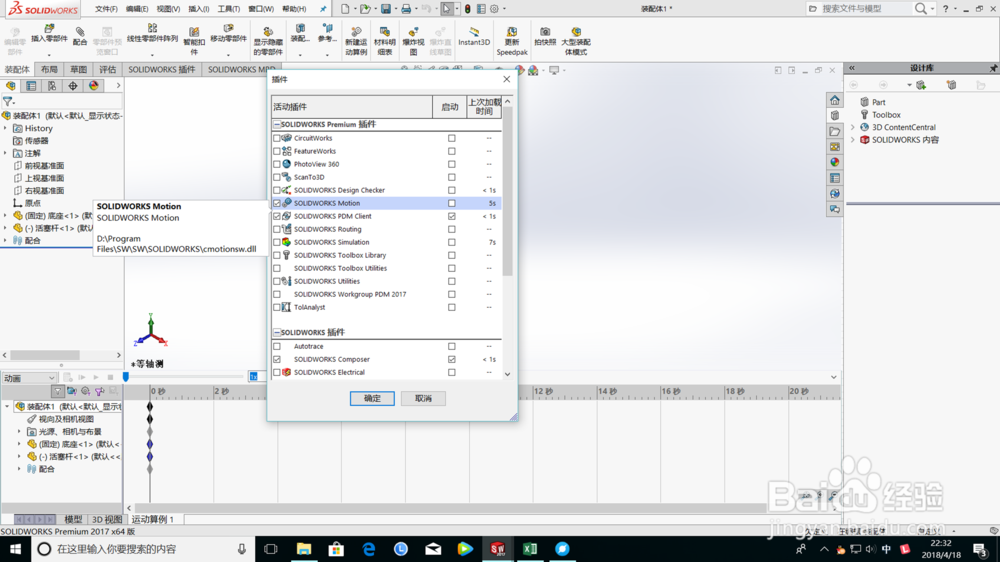 8/11
8/11点击下方的设计算例,进入运动仿真界面,点击动画下拉菜单,此时看到多了solidworks motion的选项
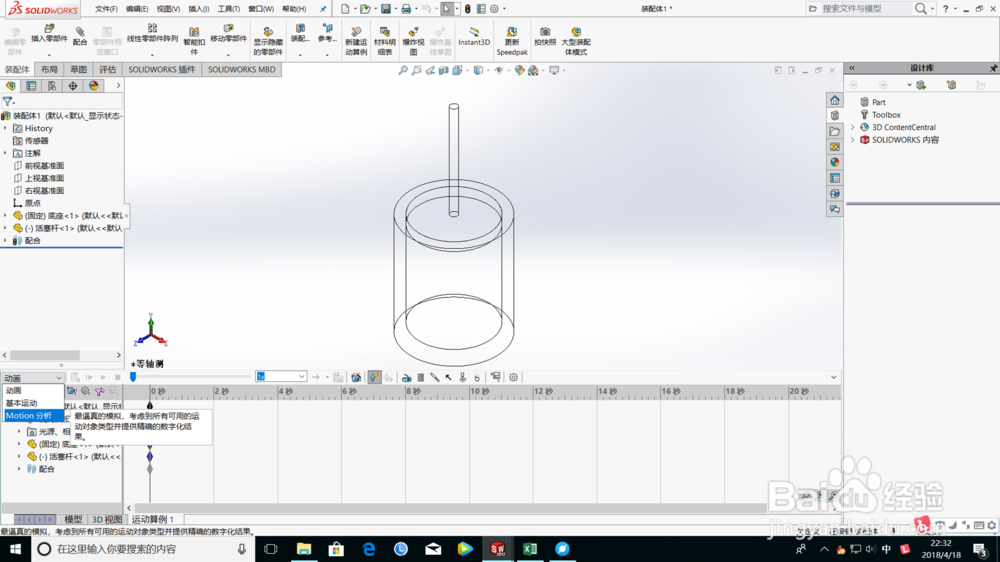 9/11
9/11点击添加力,选中活塞杆的外表面,设定力的方向以及力的大小
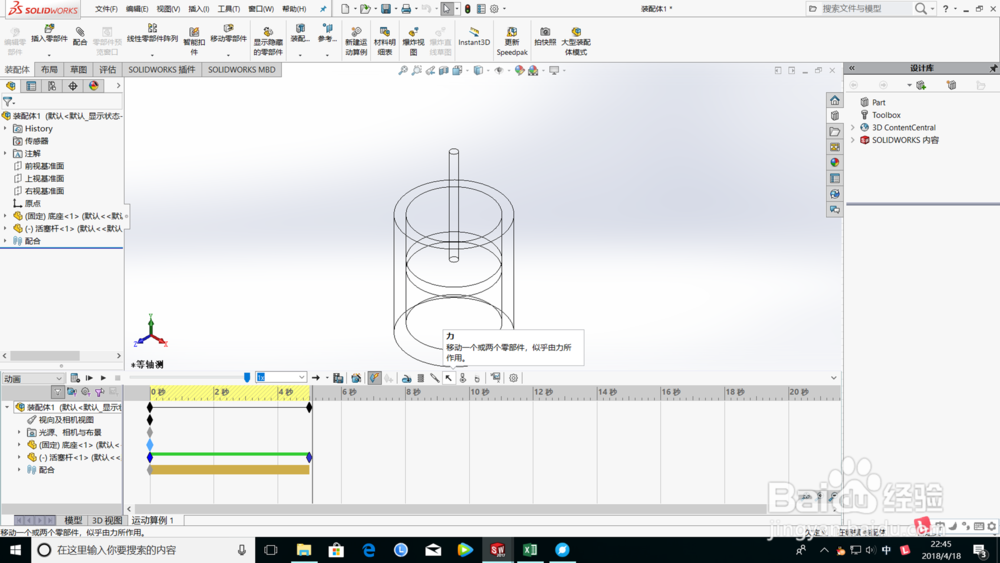
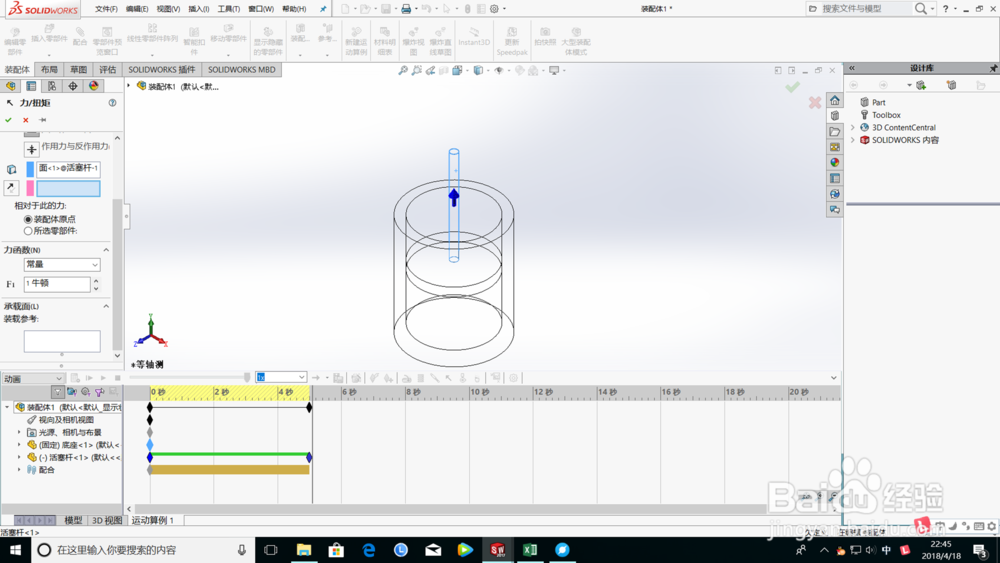
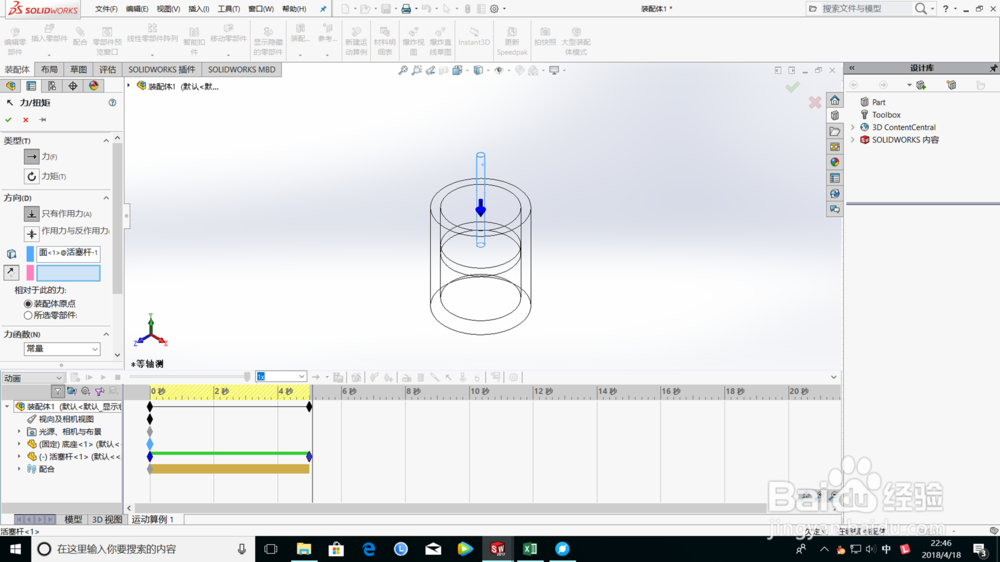 10/11
10/11点击计算,完成计算运动算例,此时点击播放符号,运动仿真的动画效果就出来了
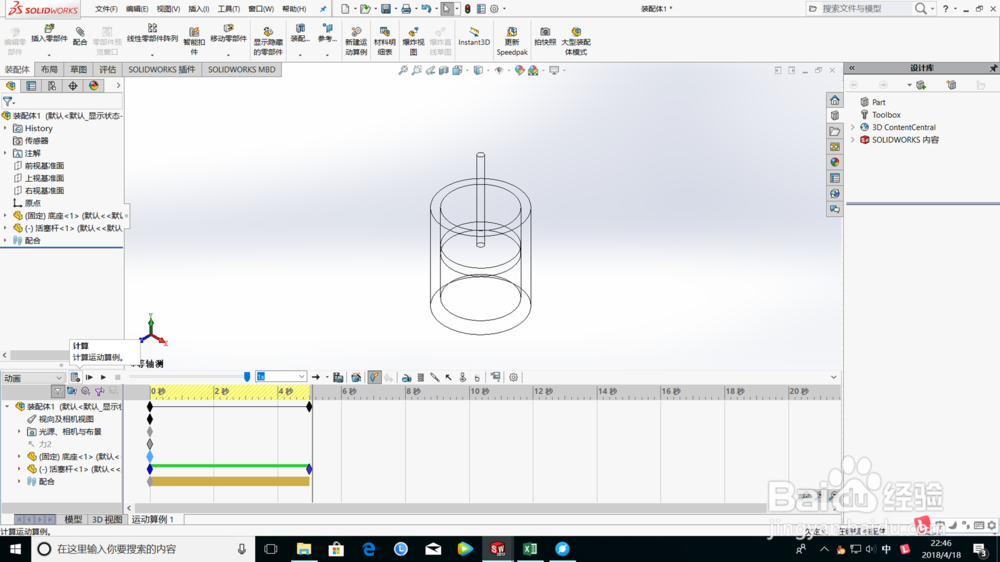 11/11
11/11最后,点击保存,将动画保存成.avi,运动仿真就完成了
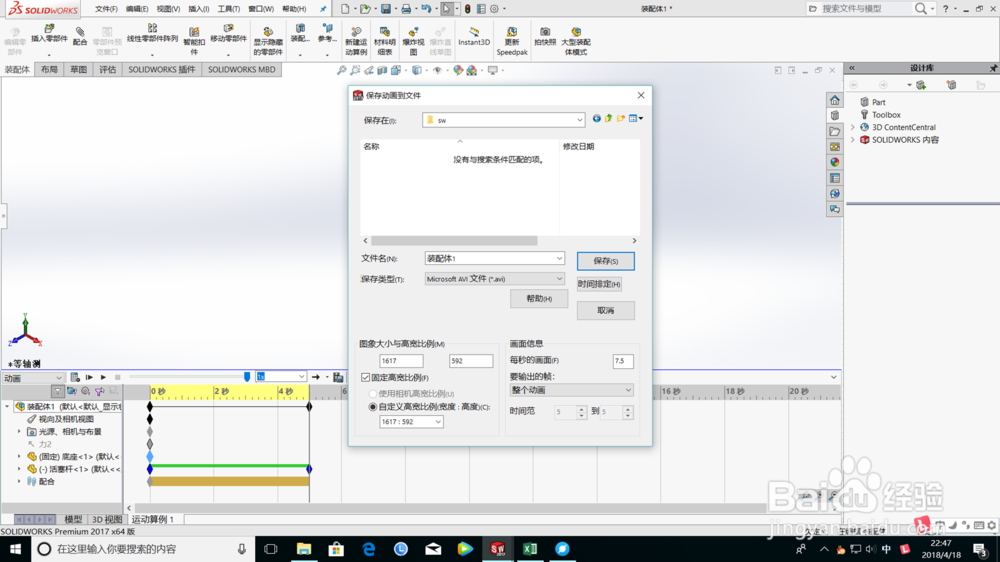 注意事项
注意事项添加力的时候,使用直线弹簧可实现活塞来回运动,有兴趣的,可以试一试!
SOLIDWORK运动仿真版权声明:
1、本文系转载,版权归原作者所有,旨在传递信息,不代表看本站的观点和立场。
2、本站仅提供信息发布平台,不承担相关法律责任。
3、若侵犯您的版权或隐私,请联系本站管理员删除。
4、文章链接:http://www.1haoku.cn/art_1190868.html
上一篇:加油站自主实习报告怎么写
下一篇:电子手表怎么连接手机
 订阅
订阅